«Windows 10»да барча билиши лозим бўлган клавиатура комбинациялари

Клавиатурадаги комбинациялардан фойдаланиш компютерда ишлашни янада қулайлаштириб, унумдорликни оширади. Қуйида келтирилган рўйхатда сиз олдинги версияларда таниш бўлган комбинациялар билан бир қаторда, «Windows 10» билан бирга пайдо бўлганларини топишингиз мумкин. Уларнинг барчасини ёдлаб олишнинг ҳечам кераги йўқ, бу албатта осон иш эмас. Шунчаки энг кўп фойдаланадиган 3-4 операцияни танланг, уларга мос бўлган клавишларни стикерга ёзиб, доимий кўриниб турадиган жойга ёпиштириб қўйинг. Улар тез орада миянгизда муҳрланиб қолади.
Ойналар ва иловаларни бошқариш
Win + ← (стрелка чапга) — илова ойнасини экраннинг чап томонига жойлаштириш.
Win + → (стрелка ўнгга) — илова ойнасини экраннинг ўнг томонига жойлаштириш.
Win + ↑ (стрелка тепага) — илова ойнасини бутун экранга ёйиш. Ёки, агар ойна олдин экраннинг бирор томонида ярим экранни эгаллаб турган ҳолатда бўлса, у тепа қисмда экраннинг чорак қисмини эгаллайди.
Win + ↓ (стрелка пастга) — актив ойнани пастга тушириш. Ёки, агар ойна олдин экраннинг бирор томонида ярим экранни эгаллаб турган ҳолатда бўлса, у пастки қисмда экраннинг чорак қисмини эгаллайди.
Эслатма: Пастга тушириш деганда биз ойнани вазифалар панелига туширишни назарда тутмоқдамиз, яъни: «Свернуть окно в панель задач».
Win + D — иш столини кўрсатиш ва беркитиш (ойналарни бошқариш орқали).
Win + Shift + M — пастга туширилган ойналарни қайта тиклаш (ойналар экранда эгаллаб турган аввалги ҳолатига қайтади).
Win + Home — актив ойнадан ташқари қолган барча ойналарни пастга тушириш (қайта босганда барча ойналарни аввалги ҳолатига тиклаш).
Alt + Tab — ишга туширилган иловалар ўртасида ўтиш.
Alt + F4 — актив ойнани ёпиш.
Win + Shift + ← (стрелка чапга) ёки → (ўнгга) — ойнани бошқа мониторга ўтказиш.
Win + T — вазифалар панелида кетма-кет иконкалар бўйича ўтиш. Иловани ишга тушириш учун «Enter»ни босинг.
Win + 0…9 — вазифалар панелидаги иконканинг тартиб рақамига мос тарзда иловани ишга тушириш.
«Проводник» ойнаси
Win + E — файл менежерини ишга тушириш.
Ctrl + N — янги ойнани очиш.
Ctrl + сичқонча ғилдираги — элементлар кўринишини ўзгартириш (иконкалар, жадваллар, эскизлар ва ҳоказо).
Alt + ↑ (стрелка тепага) — бир босқич тепага кўтарилиш.
Alt + ← (стрелка чапга) — олдинги папкани кўриш.
Alt + → (стрелка ўнгга) — кейинги папкани кўриш.
Виртуал иш столлари
Win + Ctrl + D — виртуал иш столини қўшиш.
Win + Ctrl + ← (стрелка чапга) — виртуал иш столлари ўртасида ўнгдан чапга ўтиш.
Win + Ctrl + → (стрелка ўнгга) — виртуал иш столлари ўртасида чапдан ўнгга ўтиш.
Win + Ctrl + F4 — ишлатилаётган виртуал иш столини ёпиш.
Win + Tab — барча иш столлари ва улардаги иловаларни кўрсатиш.
Windows
Ctrl + Shift + Esc — «Диспетчер задачь»ни ишга тушириш.
Win + R — «Выполнить» команда киритиш ойнасини очиш.
Shift + Delete — файлларни сават (корзинка)га юбормасдан ўчириш.
Alt + Enter — танланган элемент хусусияти(свойство)ни кўрсатиш.
Win + Space (пробел) — киритиш тили ва клавиатура раскладкасини ўзгартириш.
Win + A — «Центр поддержки»ни очиш.
Win + S — қидирув ойнасини очиш.
Win + H — «Поделиться» панелини чақириш.
Win + I — «Параметры» ойнасини очиш.
Скриншотлар ва ўйинлар
Win + PrtScr — скриншот яратиш ва уни расмлар папкасига сақлаш.
Win + Alt + PrtScr — ўйин экранини расмга олиш.
Win + G — ўтиш жараёнини ёзиб бориш учун ўйин панелини очиш.
Win + Alt + G — актив ойнадаги охирги 30 сонияни ёзиб олиш.
Win + Alt + R — ёзиб олишни бошлаш ёки тўхтатиш.
Win + P — намойиш этиш режимлари ўртасида ўтиш (иккинчи дисплей мавжуд бўлган тақдирда).



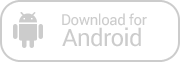
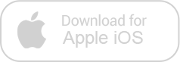
Изоҳ қолдириш учун сайтда рўйхатдан ўтинг
Кириш
Ижтимоий тармоқлар орқали киринг
FacebookTwitter